CAD中输入文字该如何操作?
设·集合小编 发布时间:2023-03-10 17:24:50 1089次最后更新:2024-03-08 11:06:28
在我们日常工作中使用“CAD软件”会遇到各种各样的问题,不管是新手还是高手都会遇到自己不知道的问题,比如“CAD中输入文字该如何操作?”,下面小编就讲解一下怎么解决该问题吧,此教程共分为8个步骤,小编用的是联想天逸台式电脑,电脑操作系统版本以Win7为例,希望能帮助到各位小伙伴!
工具/软件
电脑型号:联想(Lenovo)天逸510S
操作系统:Windows7
软件名称:CAD2010
步骤/教程
1、打开CAD编辑器后,进入到“编辑器”菜单中界面中。

2、然后在文字区域,点击“单行文本”选项

3、绘制区单击一下,在出现的对话框中输入好类型,点击ok按钮。

4、然后文字就被输入好了,如图。
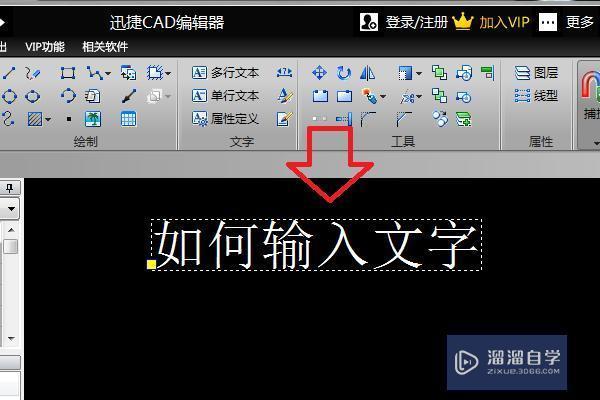
5、或者点击菜单中的“多行文本”选项。

6、然后在绘图区拉出一个编辑区域。

7、然后在出现的编辑框中编辑好文字,点击ok按钮。

8、然后文字就被输入好了,如图。

注意事项
单行文本功能只能输入单行的文字内容,而多行文本支持多段文字内容输入。另外在不同的CAD软件中,单行文本和多行文本所在位置不一样。
相关文章
广告位


评论列表